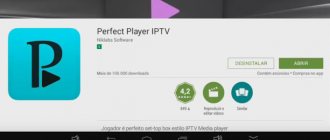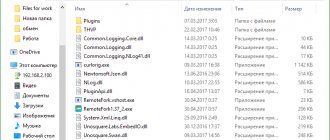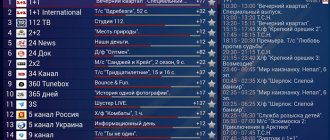Perfect Player IPTV — удобный в использовании IPTV/медиа проигрыватель для Андроид ТВ и медиа-приставок. С помощью этого мощного инструмента вы сможете смотреть фильмы, сериалы, каналы телевидения и другое видео в отличном качестве. Приложение имеет очень компактный размер, распространяется бесплатно и совсем не содержит рекламы.
Как и другие приложения такого рода, данный плеер не содержит никаких встроенных каналов и плейлистов. Пользователю необходимо самостоятельно добавлять плейлисты, используя для этого специальные настройки. Готовые плейлисты вы можете взять у своего провайдера либо же найти доступный вариант в интернете. Плеер позволяет одновременно добавлять несколько IPTV плейлистов. Поддерживаемые форматы плейлистов: M3U, XSPF. Поддерживаемые форматы EPG: XMLTV, JTV. Также имеется поддержка сервера udpxy (UDP-TO-HTTP).
Совет! Чтобы получить максимальное качественное воспроизведение видео, попробуйте различные параметры декодера в настройках.
Приложение обладает удобным пользовательским интерфейсом. Интерфейс можно масштабировать и он будет корректно отображается при всех разрешениях. Настройки плеера позволяют максимально кастомизировать его под свои потребности. Доступны опции «Включать последний канал при старте», а также «Предпросмотр канала».
Преимущества и недостатки Perfect Player
Программа была разработана в двух версиях и распространяется преимущественно бесплатно. За 2 года активной эксплуатации плеер очень полюбился поклонникам Смарт-ТВ за обилие плюсов:
- Приятный современный дизайн и удобство интерфейса. Части меню выскакивают на экран с боковых сторон, а при неиспользовании самостоятельно «заезжают» обратно, не создавая беспорядок внутри окна программы.
- Плеер адаптируется под любое разрешение и размер экрана.
- При каждом запуске программа сканирует старые плейлисты на предмет обновлений и, при обнаружении, незамедлительно устанавливает их.
- Возможность комфортного управления на разных устройствах: мышкой на ПК, тачпадом на ноутбуке, пальцем на смартфоне или планшете, пультом на ТВ-экране.
- Поддержка плейлистов в формате: M3U, XSPF. И общая поддержка EPG: XMLTV, JTV
- Можно просматривать содержимое съемных носителей внутри плеера: файлов с SD-карты, USB.
- Дополнительную информацию о канале или передаче легко найти сразу в плеере. Она отображается автоматически.
- Встроенный таймер, который отключит трансляцию в заданное время. Функция незаменима для родителей ребенка или подростка.
Минусов всего два и их сложно назвать критичными:
- Отсутствие обновлений с момента выхода программы и, как следствие, периодические подвисания и беспричинные закрытия плеера.
- В бесплатной версии очень много навязчивой рекламы.
Если скачать платную версию, то в ней будут некоторые особенности:
- Никакой рекламы.
- Просмотр начинается с того канала, на котором в прошлый раз находилась трансляция.
- Голосовое управление на некоторых устройствах.
- Возможность изменения расположения меню.
Как установить Perfect Player
Прежде чем настроить Perfect Player для работы со службой IPTV, вам необходимо скачать и установить его. В настоящее время Perfect Player доступен только для устройств Android. Инструкции по его установке будут различаться в зависимости от типа вашего Android-устройства..
Ниже описано, как установить Perfect Player на телефон Android, планшет или телевизор, а также на Amazon Fire TV / Stick 1-го, 2-го или 3-го поколения..
Android TV box, телефон или планшет
Если у вас есть телефон с Android, планшет или Android TV с доступом к Google Play, установить Perfect Player просто. Просто откройте свое приложение Google Play и найдите Идеальный игрок
. Он имеет сине-зеленый логотип и разработан Niklabs Software. Вы также можете нажать на эту ссылку в вашем устройстве, чтобы перейти туда напрямую.
Когда вы попали на страницу Perfect Player в Google Play Store, просто нажмите устанавливать
установить его на свое устройство.
Смотрите также: Лучшие VPN для Android-боксов
Amazon Fire TV / Stick (1-го и 2-го поколения)
Раньше было так же просто установить Perfect Player на Fire TV, как и на Android-телефон. Однако Amazon недавно удалила Perfect Player из магазина приложений Amazon, что затрудняет его установку. Что еще хуже, Niklabs Software не предлагает файл apk программы на своем веб-сайте..
Несмотря на эту проблему, все еще довольно просто установить Perfect Player на Amazon Fire TV 1-го или 2-го поколения с помощью телефона или планшета Android. Вот инструкции о том, как это сделать:
- На вашем телефоне или планшете Android откройте Google Play магазин
приложение - Поиск и установка Идеальный игрок
- Поиск и установка Apps2Fire
- На устройстве Amazon Fire TV перейдите в настройки → устройство → настройки разработчика
. Включать
приложения из неизвестных источников
и
Отладка ADB - Нажмите кнопку «Назад», чтобы выйти из настроек разработчика и вернуться в устройство
меню. Оттуда выберите
Около - Запишите айпи адрес
для вашего устройства Amazon Fire TV - На вашем телефоне или планшете Android откройте Apps2Fire
. Вы увидите вертикальный список приложений в нижней части экрана и горизонтальное меню в верхней части.. - Проведите пальцем влево, чтобы увидеть правую часть меню. Выбрать настроить
- Введите IP-адрес вашего телевизора Amazon Fire
- Проведите назад вправо, снова открывая левую часть меню. Выбрать локальные приложения
- Выберите Perfect Player из списка приложений. Он будет установлен на вашем Fire TV в течение минуты или двух
Amazon Fire TV / Stick (3-го поколения)
С тех пор как Apps2Fire стал популярным, Amazon отказался от его использования. Пользователи с более новыми моделями устройств Fire TV обнаружили, что Apps2Fire выдает сообщение об ошибке «Не удалось подключиться к Fire TV. Это работает, и IP-адрес правильный? ”Всякий раз, когда они пытаются соединиться. В результате невозможно использовать предыдущий метод для установки Perfect Player на устройства Fire TV 3-го поколения..
Несмотря на это, вы все равно можете установить Perfect Player на Amazon Fire TV 3-го поколения или Fire Stick. Единственная загвоздка в том, что вам нужны оба телефона или планшета Android и
ПК для этого. Вот как установить Perfect Player на Amazon Fire TV / Stick 3-го поколения:
- С вашего телефона или планшета Android откройте Google Play магазин
приложение - Поиск и установка Идеальный игрок
- Поиск и установка MyAppSharer
- Откройте MyAppSharer. Вы увидите список приложений, установленных на вашем Android-устройстве.
- Выбрать Идеальный игрок
- Нажмите на значок в правом нижнем углу, который выглядит как три линии с точками на конце, соединенными вместе. MyAppSharer потребуется несколько секунд, чтобы создать файл apk для Perfect Player.
- Выберите способ «поделиться» (с собой), который вы хотите использовать. Мы обнаружили, что отправка файла apk по электронной почте нам, а затем использование ПК для загрузки его из электронной почты работали лучше всего. Но если вы можете заставить «экспорт на SD-карту» работать, это должно быть проще, чем электронная почта
- Как только вы получите файл apk на своем ПК, отключите Fire TV / Stick от телевизора и электрической розетки. Подключите его к компьютеру с помощью USB-кабеля устройства Fire TV.
- Подождите, пока Windows или Mac OSX загрузит драйвер для устройства. Когда он закончится, откройте местоположение файла и перетащите его на Fire TV.
- Отключите Fire TV / Stick и вставьте его обратно в розетку и телевизор.
- Как только ваш Fire TV загрузится, перейдите к настройки → устройство → настройки разработчика
. Включать
приложения из неизвестных источников
и
Отладка ADB - Поиск приложения под названием ES File Explorer
. Установите это приложение - Загрузите ES File Explorer. щелчок внутреннее хранилище
- Перейдите к месту, где вы сохранили файл, и щелкните по нему
- Когда ES File Explorer спросит вас, что делать с файлом, нажмите устанавливать
. Perfect Player должен установить в течение нескольких секунд
Смотрите также: Лучший VPN для Firestick
Где скачать
Бесплатную, проверенную на вирусы и баги версию плеера можно найти в Гугл Плей Маркете: https://play.google.com/store/apps/details?id=com.niklabs.pp&hl=ru&gl=US.
Она подойдет для любого устройства на базе Андроид, а также для ПК.
Можно найти программу и на официальном сайте разработчика: https://www.softportal.com/software-36539-perfect-player.html. Там она также бесплатна.
Сайт, где можно найти версию с некоторыми исправленными багами и меньшим количеством рекламы: https://5play.ru/11921-perfect-player-iptv.html.
Как получить плейлист?
Переходите по адресу iseetv.net и регистрируетесь на сайте. Проще всего это сделать с компьютера или смартфона. После регистрации и подтверждения через email вы можете оплатить необходимое количество месяцев использования. Все оплаты необходимо делать из личного кабинета iseetv.net. Рекомендуем первый раз закинуть небольшую сумму, 1-2 доллара, что-бы протестировать сервис. После поступления денег на счёт, в разделе «ТАРИФ» — «IPTV» включите активацию и авто продление.
После того, как оплатили, активировали необходимо плейлист скачать на Tv Box. Сделать это можно двумя способами: через компьютер или непосредственно через Tv Box. Лучше воспользоваться вторым вариантом, так как первый не всегда возможен на приставке. Новые версии операционной системы Android запрещают копировать файлы с флешки на внутреннюю память приставки. И второй способ проще. Итак: на Tv Box открываем любой интернет браузер и заходим на сайт iseetv.net под своим логином и паролем. После этого в разделе «ПЛЕЙЛИСТ» — «СКАЧАТЬ» нажимаем кнопку «скачать»))). Через пару секунд файл будет скачан во внутреннюю память приставки.
Настройка Перфект Плеера IPTV
После скачивания и установки приложения на ПК с Windows его необходимо отрегулировать так, чтобы просмотр каналов был комфортным.
- Запустить Perfect Player IPTV и открыть панель настроек вверху.
- Выпадет окно разделов, в нем найти пункт «Настройки», а далее – «Основные настройки».
- Выбрать строку «Плейлист».
- В первом поле нужно вписать адрес M3U из биллинга. Это путь к файлу скачанного плейлиста в сети.
- Если в приоритете использование нескольких списков, то их лучше подписать, чтобы не было путаницы в строке ниже с названием «Name».
- Когда все заполнено, остается только нажать «ОК».
- Теперь следует подождать, пока меню канала загрузится в программу.
- Если случились какие-то сбои, то можно попробовать использовать VPN на своем гаджете.
- Кстати, в разделе «Интерфейс пользователя» можно поменять язык, время и цвет оформления. И не забываем ставить галочку в поле «Группы каналов в виде папок».
iptv.online
Perfect Рlayer – это стильное простое приложение, которое без лишних «заморочек» сможет установить и настроить любой пользователь. Данный софт совместим только с Android устройствами. Его любят обладатели Smart TV и приставок под телевизоры. Не смотря на иностранное название, этот плеер полностью русифицирован.
Гибкий интерфейс, удобное меню и простота, заставляют многих забыть про наличие другого программного обеспечения и смотреть IPTV только на Perfect Рlayer. Здесь есть голосовой поиск и различные настройки, которые помогут адаптировать окружение под себя.
Скачивание и настройка на Android
Установка программы довольно проста и занимает одну минуту времени, если предварительно с нашего сайта скачать плейлист с каналами. Для этого заходим в свой профиль и авторизуемся, кликая по надписи: «Войти».
В поле «1» вводим свой почтовый ящик, а в поле «2» – пароль. Внизу вбиваем четырёхзначный код, который будет указан на антиспам-рисунке.
Если всё введено верно, то после нажатия на кнопку «Авторизоваться» откроется ваш профиль.
Заходим в меню сайта. Оно свёрнуто в небольшую кнопку в верхнем правом углу. Нужно кликнуть по ней, и мы перейдём в экран выбора пунктов подменю.
Нас интересует строка «Плейлисты». Кликаем по ней.
Открывается окно с проплаченными подписками. Для скачивания выберем файл в центре и нажмём на него. Он в фоновом режиме загружается в папку «download».
Теперь займёмся самим плеером. Найдём его в PlayMarket, написав в поисковой строке название «Perfect Рlayer» (латинскими буквами). Бирюзовая иконка с буквой «Р» не даст ошибиться и проинсталлировать другое приложение. Нажимаем кнопку «Установить»
Программа довольно популярна. Её рейтинг составляет 4,2 балла. Места она занимает в памяти совсем мало – всего 14,45 Мб, а возможностей имеет предостаточно.
Открываем установившееся приложение и видим стильный тёмный экранв альбомном формате с иконками меню в его верхней части. Нам сейчас нужно кликнуть по шестерёнке, что будет значить переход в настройки.
Сразу же предлагается добавить файл с каналами в меню плеера. Самый удобный способ — это сделать, выбрать второй пункт «URL или путь к нему». Нажимаем на него.
Открывается окно, которое поможет отыскать скачанный плейлист. Для открытия дерева папок служит пиктограмма с изображением каталога. Её нужно кликнуть.
Следует найти путь к m3u файлу. Если вы затрудняетесь с этим, то откройте папку под названием «dovnloads». Искомый файл должен быть там, нажимайте на него.
Проследите, чтобы переключатель типа используемых плэйлистов был установлен в положение «m3u» и кликните по кнопке «ОК».
Как видим, среди пунктов настроек появилась новая строка «Плэйлист1» с уже готовыми каналами. Переходим по ней.
На экране отображается процесс загрузки каналов и можно увидеть их общее количество – 590.
Дальше всё очень просто: выбираем тематическую категорию, телепередачу и пользуемся экранным пультом управления.